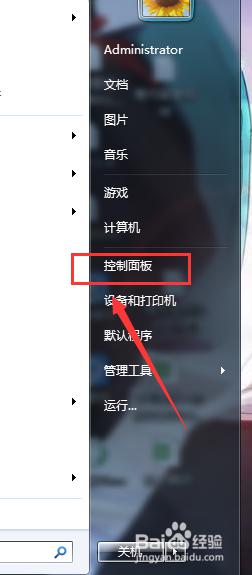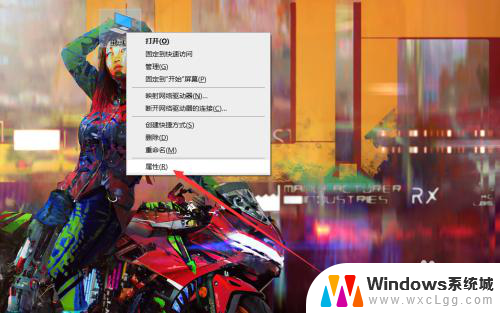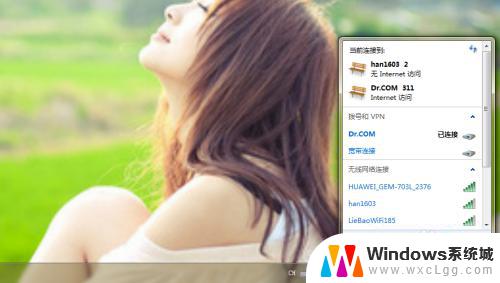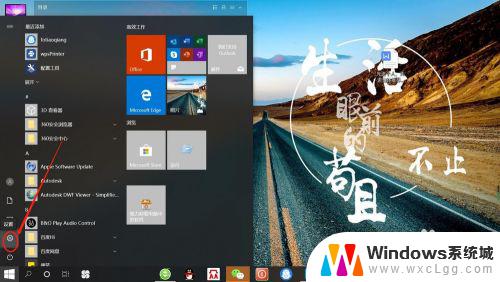笔记本打开无线 笔记本电脑无线功能如何打开
更新时间:2024-01-18 15:53:57作者:xtyang
笔记本电脑已经成为现代人生活中不可或缺的工具之一,而无线功能更是使其成为了随时随地进行网络连接的利器,无论是在家中、办公室还是旅途中,只要打开笔记本电脑的无线功能,我们就能轻松地享受到互联网带来的便利。对于那些不太熟悉笔记本电脑的人来说,如何正确地打开笔记本电脑的无线功能,成为了一个重要的问题。在本文中我们将为大家详细介绍几种常见的打开无线功能的方法,帮助大家更好地利用笔记本电脑的无线功能。
操作方法:
1.打开我们的笔记本电脑,点击左下角的开始按键,选择“控制面板”。
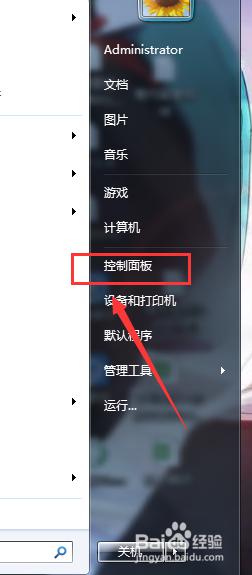
2.打开控制面板后,选择右上角的“搜索控制面板”输入框。
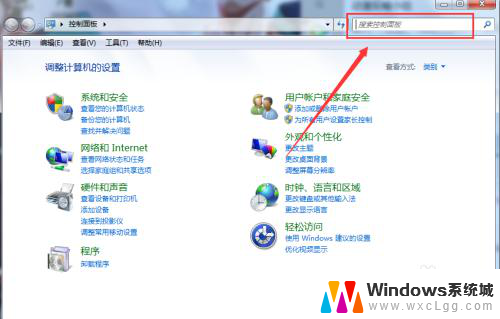
3.在右上角输入“移动中心”后回车,点击进入Windows 移动中心。
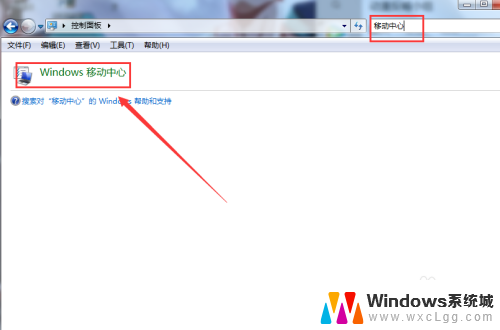
4.在移动中心我们可以看到“无线网络”一项,点击开启即可。
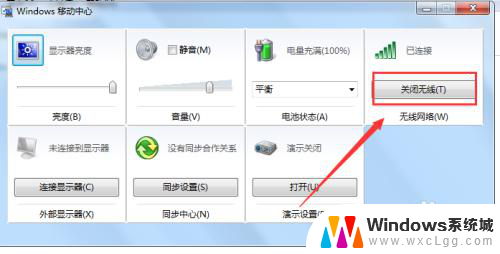
以上是解决笔记本无法开启无线功能的全部内容,如果你遇到这个问题,你可以按照以上步骤来解决,非常简单快速。